From now on, just download either M2 or M3, then you can switch to any of them as you wish!
bpi-bootsel v1.0.5 usage: bpi-bootsel bpi-bootsel IMGFILE bpi-bootsel IMGFILE DEVICE
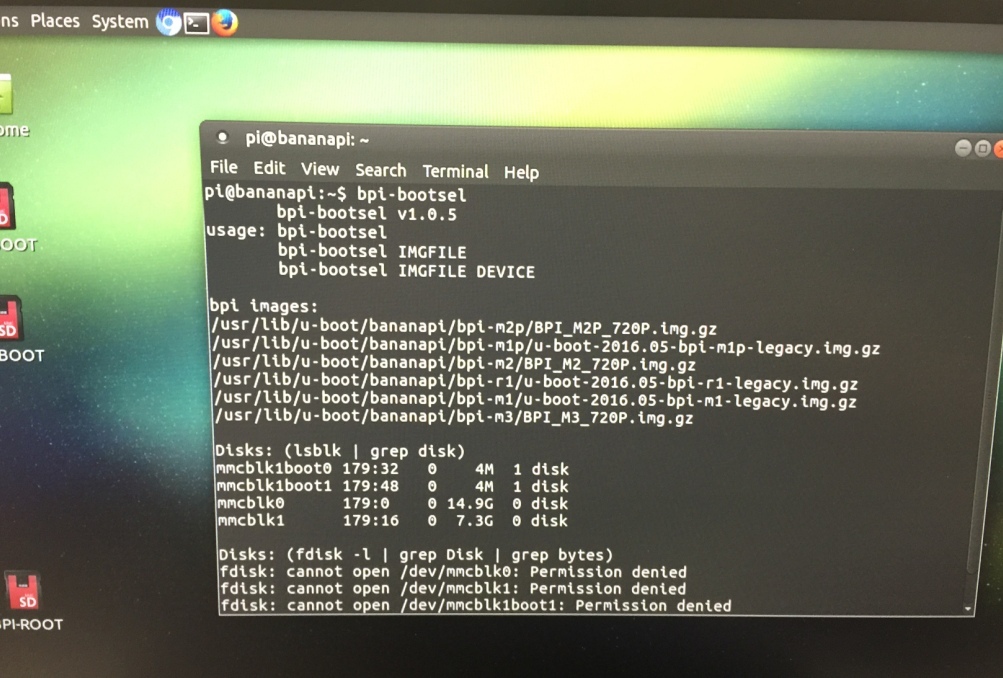
- Download BPI-Tools , please run the following command
wget https://github.com/BPI-SINOVOIP/BPI-files/raw/master/debs/bananapi-bpi-tools_1.0.3_armhf.deb
-
Set up development environment
2-1: On X86-PC (Ubunut 12.04)
sudo echo “foreign-architecture armhf” >> /etc/dpkg/dpkg.cfg.d/multiarch
2-2 :On X86-PC (Ubunut 14.04)
sudo dpkg --add-architecture armhf
2-3 :On BananaPI M3/M2Plus do nothing
-
Install BPI-Tools
sudo dpkg -i bananapi-bpi-tools*.deb
- Creat a folder of BPI-Tools
mkdir BPI-Tools
cd BPI-Tools
- Update BPI-Tools
sudo bpi-tools --upgrade
-
Use bpi-bootsel commnad
6-1: M3 imgae is switchable to M2_Plus
sudo bpi-bootsel /usr/lib/u-boot/bananapi/bpi-m2p/BPI_M2P_720P.img.gz
6-2 : M2_Plus imgae is switchable to M3imgae
sudo bpi-bootsel /usr/lib/u-boot/bananapi/bpi-m3/BPI_M3_720P.img.gz
Video Demo